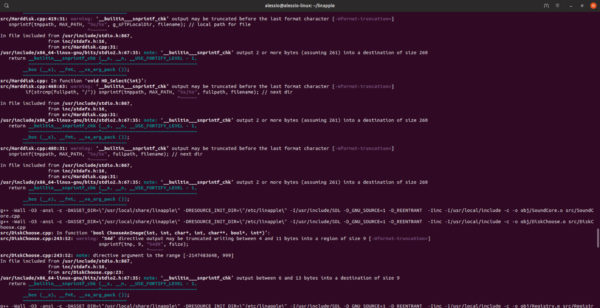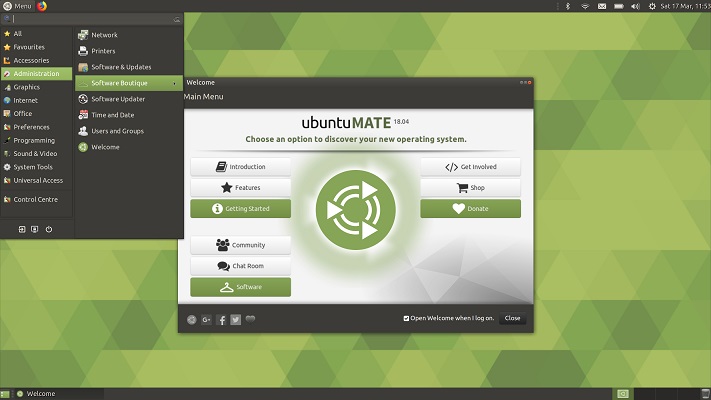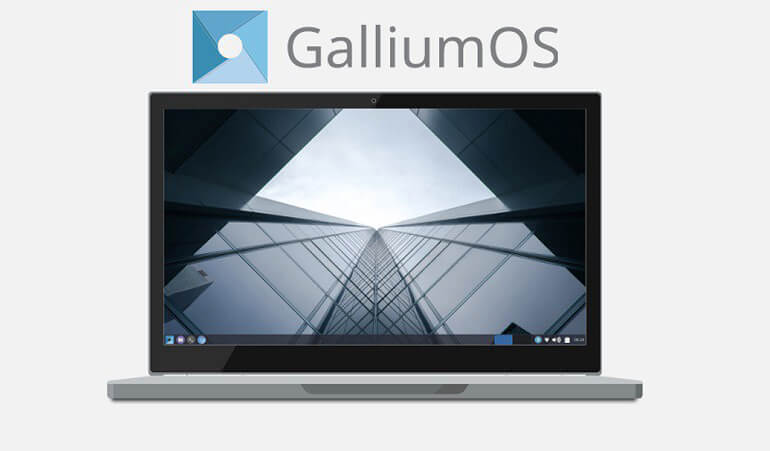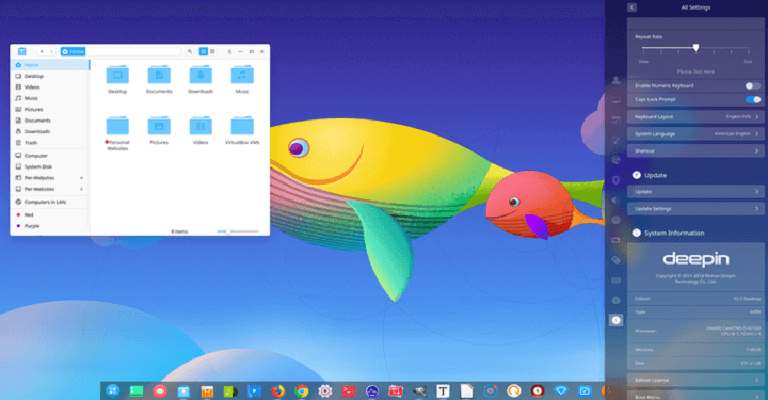Volete provare dei vecchi giochi compatibili con Apple II sul vostro PC Linux ma non sapete quale emulatore utilizzare. All’interno di questa guida di oggi vi spiegheremo nello specifico come installare LinApple su Linux per godersi l’esperienza di uno dei computer più popolari degli anni ’70.
LinApple: cos’è
Per chi non lo sapesse, LinApple è un potente emulatore disponibile per Linux che permette agli utenti di caricare ROM e godersi l’esperienza di Apple II, uno degli home computer più venduti all’epoca che veniva utilizzato anche dai gamer per giocare ai titoli preferiti. Nelle prossime righe vi elencheremo i passaggi da seguire per procedere con l’installazione.
Come installare LinApple su Linux
Per la maggior parte delle distribuzione Linux presenti in questo momento sulla piazza, purtroppo l’emulatore LinApple non è disponibile. Ciò significa che il programma dovrà essere compilato direttamente dalla sorgente.
Dunque, nelle prossime righe vi spiegheremo nello specifico come recuperare il codice sorgente più recente del programma, installare le dipendenze e compilare il tutto in modo che il programma possa essere utilizzato.
Il codice sorgente dell’emulatore può essere compilato su qualsiasi distro Linux e non solo su quelle che vi riportiamo nelle prossime righe. Tuttavia, lo sviluppatore non elenca in maniera specifica tutte le dipendenze ma soltanto alcune.
La prima operazione da fare è quella di installare le dipendenze per permettere al codice sorgente di creare correttamente il programma. Trovate le indicazioni di seguito a seconda della distribuzione utilizzata.
Ubuntu
sudo apt install git libzip-dev
sudo apt install git libsdl1.2-dev
sudo apt install git libcurl4-openssl-dev
sudo apt install git zlib1g-dev
Debian
sudo apt-get install git libzip-dev
sudo apt-get install git libsdl1.2-dev
sudo apt-get install git libcurl4-openssl-dev
sudo apt-get install git zlib1g-dev
OpenSUSE
sudo zypper install git libzip-devel
sudo zypper install git libSDL-devel
sudo zypper install git libcurl-devel
sudo zypper install git gcc-c++
Arch Linux
Su Arch Linux, non c’è bisogno di installare le dipendenze ma potete utilizzare AUR per acquisire automaticamente il codice sorgente, le dipendenze e creare il tutto senza problemi. Innanzitutto, aprite il terminale e utilizzate il comando sudo pacman -S git base-devel per installare i pacchetti Base-devel e Git sul computer.
Fatto ciò, sfruttate i i comandi riportati di seguito per scaricare l’helper Trizen AUR. Grazie a questo strumento, potrete caricare rapidamente tutti i file e le dipendenze senza problemi.
git clone https://github.com/trizen/trizen
cd trizen
makepkg -sri
Una volta attivato correttamente Trizen sul vostro PC Linux, potete installare LinApple usando il comando trizen -S linapple.
Fedora
Fedora dispone di un pacchetto RPM disponibile nel repository software RPM Sphere. Detto ciò, questa versione del programma non funziona molto bene. Dunque, vi suggeriamo di installare soltanto le dipendenze e compilare il software partendo dalla sorgente.
Se non volete o potete creare LinApple su Fedora, allora sentitevi liberi di provare il pacchetto RPM proposto oppure installare una distribuzione Linux alternativa come ad esempio Ubuntu.
Ciò detto, aprite il terminale e digitate i comandi:
sudo dnf install git libzip-devel
sudo dnf install git SDL-devel
sudo dnf install git libcurl-devel gcc-c++
Scaricare il codice sorgente
Una volta installato correttamente tutte le dipendenze sul vostro PC Linux, adesso possiamo utilizzare lo strumento Git per clonare l’ultima versione del codice sorgente.
Dunque, aprite il terminale e date il comando git clone https://github.com/linappleii/linapple.git. Fatta questa operazione, usate il comando cd /home/nomeutente/linapple/ per spostarvi nella cartella del codice.
Costruire LinApple
Ora possiamo passare alla compilazione del codice sorgente di LinApple. Per fare ciò, aprite il terminale ed eseguite il comando make. In alternativa, se desiderate compilare il codice sorgente molto più velocemente, potete eseguire il comando make su tutti i core del vostro computer: make -j$(nproc). Una volta completata la compilazione, installate il programma attraverso il comando sudo make install.
Come usare LinApple su Linux
Una volta installato correttamente l’emulatore, potrete caricare la ROM direttamente dalla riga di comando grazie alla sua struttura del programm molto intuitiva.
Dunque, per caricare un file nel primo slot, usate il comando linapple -d1 percorso ROM -f -autoboot mentre per caricare un’altra ROM nel secondo slot utilizzate linapple -d2 percorso ROM -f -autoboot. -d1 sta per slot 1 mentre -d2 per slot 2.
Ad esempio, volete giocare a The Warp Factor sul vostro PC Ubuntu sfruttando LinApple e il file DSK si trova all’interno della cartella Scaricati. Per eseguirlo tramite il terminale, vi basta semplicemente dare il comando linapple -d1 /home/nomeutente/Scaricati/The Warp Factor.dsk -f -autoboot.
L’emulatore funziona sfruttando delle scorciatoie da tastiera che potete trovare a questo link sotto la sezione Using LinApple.
Dubbi o problemi? Ti aiutiamo
Se vuoi rimanere sempre aggiornato, iscriviti al nostro canale Telegram e seguici su Instagram. Se vuoi ricevere supporto per qualsiasi dubbio o problema, iscriviti alla nostra community Facebook.